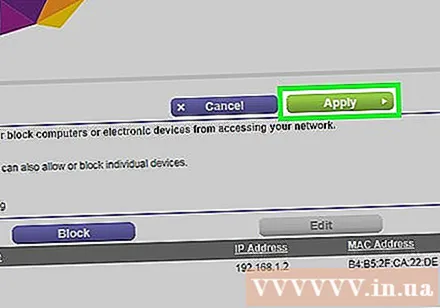Автор:
Lewis Jackson
Жаратылган Күнү:
13 Май 2021
Жаңыртуу Күнү:
1 Июль 2024
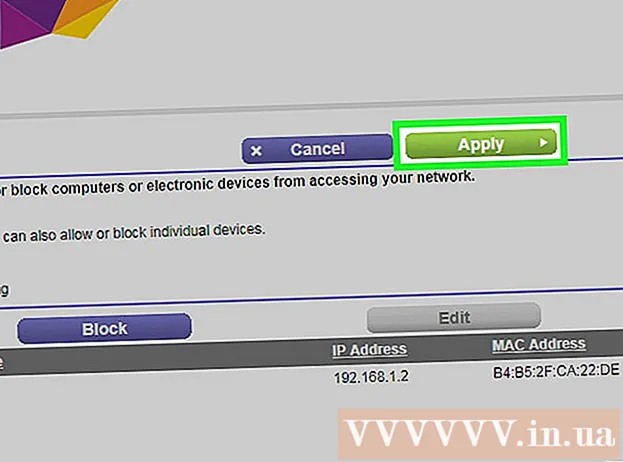
Мазмун
Бул wikiHow сизге зымсыз байланыш түйүнү аркылуу Интернетке туташууга уруксат берилген шаймандарды (компьютерлер, телефондор, планшеттер ж.б.) башкарууну үйрөтөт. Процесс өндүрүүчүлөргө жараша ар кандай болот, бирок жалпысынан башка көпчүлүк роутер интерфейстери менен иштешүү үчүн төмөнкү Linksys жана Netgear көрсөтмөлөрүн колдонсоңуз болот.
Кадамдар
Метод 1 из 2: Linksys роутерлери менен
Веб-браузерди колдонуп роутерге туташыңыз. Сиз роутериңизге каалаган вебсайт сыяктуу эле роутердин IP дарегин колдонуп кире аласыз. Бул жерде Windows жана macOS тутумундагы даректи кантип аныктоо керек:
- Windows'то:
- Баштоо менюсун ачып, чыкылдатыңыз Орнотуулар (Жөндөө).
- Чыкылдатуу Тармак жана Интернет (Интернет жана тармак).
- Чыкылдатуу Тармак касиеттериңизди карап чыгыңыз Негизги алкактын ылдый жагында (Тармактын конфигурациясын караңыз). IP дареги ″ Демейки шлюз ″ аталышы астында келтирилет.
- MacOS боюнча:
- Apple менюсун ачып, чыкылдатыңыз Тутумдун артыкчылыктары (Системаны настройкалоо).
- Чыкылдатуу Тармак (Тармак).
- Чыкылдатуу Өркүндөтүлгөн (Өркүндөтүлгөн) алкактын төмөнкү оң жагында. Бул параметрди көрүү үчүн алгач сол панелдеги шилтемени басуу керек болушу мүмкүн.
- Картаны чыкылдатыңыз TCP / IP. IP дарек - бул ″ Маршрутизатор ″ башынын жанындагы сандардын сериясы.
- Windows'то:

Администратордун логин жана пароль (админ) менен кириңиз. Кирүү маалыматын өзгөртпөсөңүз, колдонуучу аты менен сыр сөзү бирдей админ.
Чектөөнү каалаган түзмөктүн MAC дарегин табыңыз. Муну аныктоонун тез жолу - тез арада түзмөктү роутерге туташтырып, андан кийин DHCP таблицасында шайманды киргизүүнү табуу. Алгач, түзмөктү туташтырыңыз, андан кийин, сиз төмөнкүдөй жүрөсүз:- Картаны чыкылдатыңыз Статус (Статус) барактын жогору жагында.
- Кошумча тегди чыкылдатыңыз Local Network (Жергиликтүү тармак).
- Чыкылдатуу DHCP кардарлар таблицасы (DHCP кардарлар таблицасы). Роутерге туташкан бардык түзмөктөрдүн тизмеси пайда болот. IP жана MAC даректери дагы ар бир шаймандын жанында көрсөтүлөт.
- Сиз башкарууну каалаган ар бир шаймандын MAC дарегин көчүрүп, тексттик редакторго чаптаңыз.

Картаны чыкылдатыңыз Кирүү чектөөлөрү (Кирүү мүмкүнчүлүгүн чектөө). Бул параметр барактын жогору жагында жайгашкан.
Чыкылдатуу Макул.
Жаңы мүмкүндүк алуу саясатынын тизмесин түзүңүз. Бул тармакта кайсы түзмөктөр ушул роутер аркылуу Интернетке (же айрым портторго / вебсайттарга) кире алаарын көзөмөлдөгөн тизме.
- ″ Access Blocking Policy ачылуучу менюсунан номерди тандаңыз.
- Тизменин атын the сабынын жанына киргизиңиз ví (мисалы, devices Бул шаймандарды бөгөттө, ″ ″ Бул түзмөктөргө уруксат бериңиз).
- Чыкылдатуу Тизмени түзөтүү (Тизмени түзөтүү).
Чектөөнү каалаган шаймандын MAC дарегин киргизиңиз. Ар бир даректи тиешелүү түзмөктүн сабына кошуңуз.
Чыкылдатуу Орнотууларды сактоо (Орнотууларды сактоо).
Чыкылдатуу Жабуу (Жабык). Ошентип, ушул түзмөктөргө уруксат берүүнү же бөгөттөөнү тандасаңыз болот.
Тандоо Уруксат берүү (Уруксат берүү) же Тануу (Баш тартуу).
Бул түзмөктөргө качан уруксат берүү же баш тартуу керектигин тандаңыз. Бул түзмөктөрдү күндүн бардык мезгилинде бөгөттөө үчүн, тандаңыз Күн сайын (Күн сайын) жана 24 саат (24 саат). Же болбосо, мүмкүнчүлүктү чектөө үчүн белгилүү бир күндү жана убакытты тандай аласыз.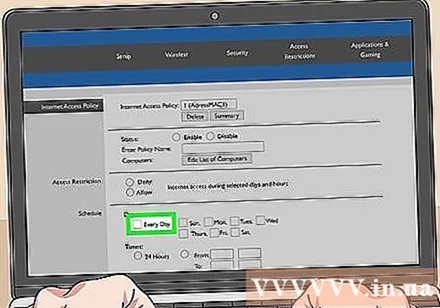
Айрым веб-сайттарга кирүүнү чектөө (милдеттүү эмес). Эгерде сиз бул тизме үчүн айрым веб-сайттарды бөгөттөйм десеңиз, анда URL the мейкиндигине URL киргизиңиз (мисалы www.wikihow.com).
Айрым колдонмолорго кирүүнү чектөө (милдеттүү эмес). Бул шаймандардын айрым портторду же тиркемелерди колдонушуна жол бербөө үчүн, ″ Тиркемелер ″ менюсунан кызматты тандап, жебени чыкылдатып, ″ Бөгөттөлгөн тизме ″ тилкесине кошсоңуз болот. ).
Чыкылдатуу Орнотууларды сактоо. Ошентип, жөндөө жаңыртылып, сиз тандаган чектөөлөр (же уруксаттар) колдонула баштайт.
- Дагы бир тизме кошуу үчүн, ″ Access Blocking Policy менюсунан башка номерди тандап, жаңы тизме аталышын түзүп, чыкылдатыңыз Тизмени түзөтүү нерселерди кошуу.
Метод 2 из 2: Netgear роутери менен
Веб-браузерди колдонуп, Wi-Fi роутерге туташыңыз. Netgear роутерге туташуунун оңой жолу - браузерди ачуу жана Routerlogin.net сайтына кирүү.
Администратор катары кирүү. Эгер сиз аны өзгөртө элек болсоңуз, анда аны киргизиңиз админ колдонуучунун аты жана сыр сөзү кандай болсо, ошондой купуя сөз.
Картаны чыкылдатыңыз Өркүндөтүлгөн. Бул, адатта, барактын жогорку сол бурчуна жакын жайгашкан.
- Ар кандай Netgear роутер моделдери бир аз башка административдик веб-интерфейске ээ болот.
Нерсени чыкылдатыңыз Коопсуздук (Коопсуздук) сол тилкеде.
Чыкылдатуу Кирүү көзөмөлү (Кирүүнү көзөмөлдөө). Бул ″ Коопсуздук аталышынын астында жайгашкан параметрлердин бири.
Access Access Control күйгүзүү to жанындагы кутучаны белгилеңиз. Учурда тармакка туташкан бардык түзмөктөрдүн тизмеси пайда болот, ошондой эле шайман туташып, бирок оффлайнда болгонун билүү үчүн шилтемелер бар.
Кирүү эрежесин тандаңыз. Төмөндөгү эки жолдун бирин тандаңыз:
- Бардык жаңы түзмөктөрдүн туташуусуна уруксат бериңиз: Бул параметр колдонуучу туура Wi-Fi сыр сөзүн киргизсе гана, каалаган түзмөктүн тармакка туташуусуна жол берет. Баарын эмес, айрым түзмөктөрдү бөгөттөп салгыңыз келсе, бул параметр сиз үчүн.
- Бардык жаңы түзмөктөрдү туташтырбай коюңуз: Бул тизме, эгер сиз түзмөктүн MAC дарегин тизмеге кошпосоңуз, бир дагы түзмөктүн Wi-Fi тармагына туташуусуна жол бербейт (сыр сөзү болсо дагы).
Бөгөттөй турган (же уруксат берген) түзмөктү табыңыз. Эгер түзмөк азыр онлайнда болбосо, чыкылдатып койсоңуз болот Учурда тармакка туташтырылбаган уруксат берилген шаймандардын тизмесин көрүү (Издөө үчүн учурда тармакка туташтырылбаган уруксат берилген шаймандардын тизмесин караңыз).
Бөгөттөөчү (же уруксат берүүчү) ар бир шаймандын жанындагы кутучаны белгилеңиз.
Чыкылдатуу Блок (Блок) же Уруксат берүү (Уруксат берүү).
Чыкылдатуу Колдонуу (Колдонуу). Сиз тандаган түзмөккө каалаганча уруксат берилет же бөгөттөлөт. жарнама